如何在Excel中一次应用数据验证到多个表格中?
在单个表格中添加数据验证可能很简单;我们只需要选择单元格,点击数据验证,然后输入公式,但您是否尝试过一次将其应用于多个单元格?
阅读本教程,了解如何在Excel中将数据验证一次应用到多个表格中。此过程将仅允许输入源表格第一个工作表中存在的列表中的数据。数据验证将应用于源表格中存在数据的同一位置。
一次应用数据验证到多个表格中
在这种情况下,我们将首先在一个表格中创建数据验证规则,然后将其复制到多个表格中。让我们看一下如何在Excel中一次应用数据验证到多个表格中的简单过程。
第一步
假设我们有一个Excel文件,其中包含的数据类似于下面的图片所示。
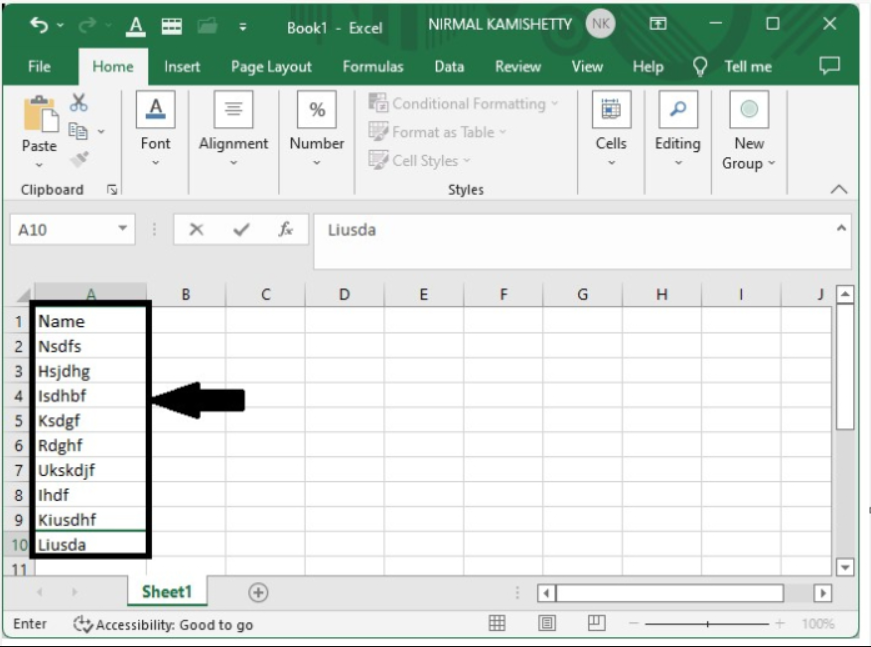
首先,选择表格中存在的数据并创建名为“mylist”的列表,然后单击“Enter”。将创建一个列表,如下面的图像所示。

第二步
现在保持选定的数据,单击数据,然后选择数据验证。将打开一个新的弹出窗口,与下图所示的屏幕截图类似。
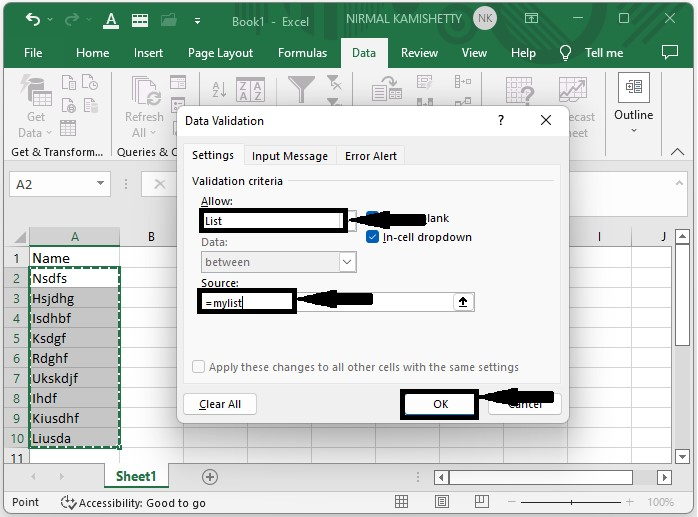
现在在新的弹出窗口中,选择“允许列表”和“源到我的列表”,然后单击“确定”将数据验证应用于第一个表格。
第三步
现在选择数据,然后使用CTRL + C命令复制数据,然后选择第2个工作表,第2个工作表和第3个工作表,同时按住键盘上的Ctrl按钮。
然后,在Excel功能区下的“开始”下,单击“粘贴专用”,将显示一个弹出窗口,如下所示。
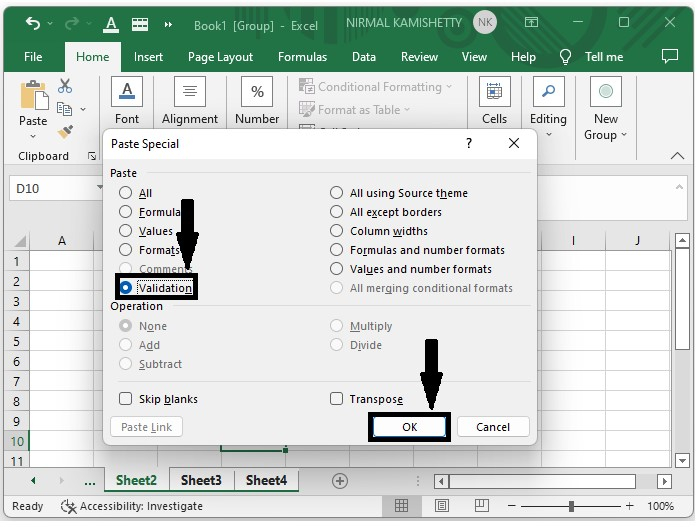
在新弹出的窗口中,选择验证列表,然后单击“确定”以成功完成我们的过程。
第四步
当我们尝试在任何工作表中输入非列表中的数据时,将显示错误消息,如下图所示。
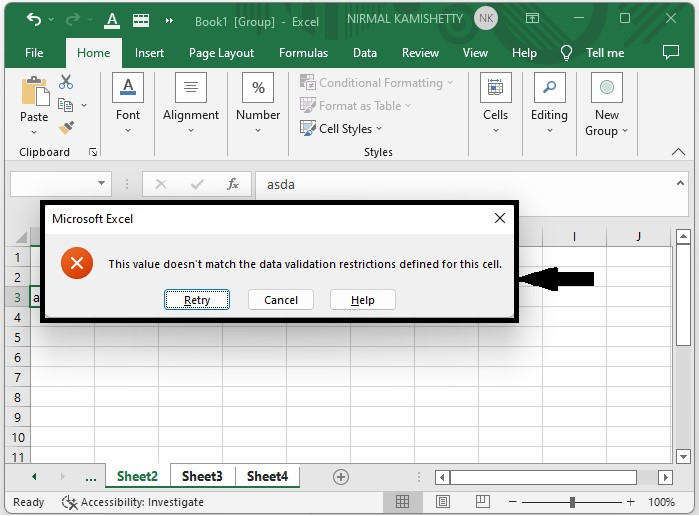
结论
在本教程中,我们使用了一个简单的示例来演示如何在Excel中一次应用数据验证到多个表格中,以突出显示特定数据集。
 极客教程
极客教程